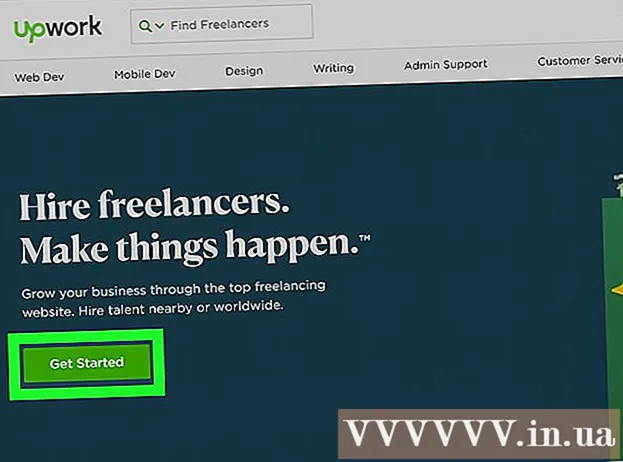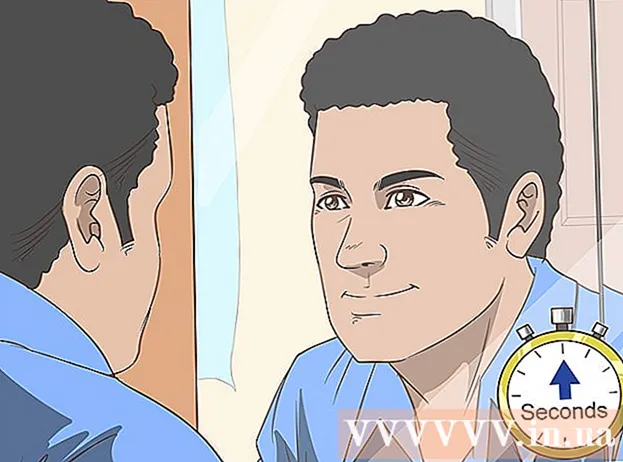Муаллиф:
Alice Brown
Санаи Таъсис:
26 Май 2021
Навсозӣ:
1 Июл 2024

Мундариҷа
- Қадамҳо
- Усули 1 аз 5: PDF аз Word Document дар Mac OS эҷод кунед
- Усули 2 аз 5: Эҷоди PDF аз Word Document дар Windows
- Усули 3 аз 5: Истифодаи табдилдиҳандаи онлайн
- Усули 4 аз 5: Истифодаи браузери Google Chrome
- Усули 5 аз 5: Истифодаи Soda PDF
- Маслиҳатҳо
Эҷоди PDF як роҳи олии мубодилаи ғояҳои шумост ва боварӣ ҳосил кунед, ки онҳо бидуни хатти таҳрири электронӣ таҳрир карда намешаванд. Якчанд роҳҳо барои сохтани файли PDF мавҷуданд ва баъзеи онҳо хеле содда ва зуд мебошанд. Агар шумо хоҳед, ки чӣ гуна эҷоди PDF -ро омӯзед, танҳо қадамҳои зерро иҷро кунед.
Қадамҳо
Усули 1 аз 5: PDF аз Word Document дар Mac OS эҷод кунед
 1 Нармафзори созандаи PDF -ро зеркашӣ кунед. Бисёр нармафзори ройгони эҷоди PDF мавҷуданд, аз ҷумла PDFCreator, PDF factory Pro ва PrimoPDF. Шумо метавонед ин барномаҳоро дар интернет пайдо ва зеркашӣ кунед. Инчунин имкон дорад, ки шумо аллакай дар компютери худ барномаи муаллифии PDF дошта бошед, ба мисли Adobe Acrobat Pro (барои сохтани PDF) ё Adobe Reader (барои хондан ва дидани PDF). Пеш аз зеркашӣ дар компютери худ барномаи эҷоди PDF -ро ҷустуҷӯ кунед.
1 Нармафзори созандаи PDF -ро зеркашӣ кунед. Бисёр нармафзори ройгони эҷоди PDF мавҷуданд, аз ҷумла PDFCreator, PDF factory Pro ва PrimoPDF. Шумо метавонед ин барномаҳоро дар интернет пайдо ва зеркашӣ кунед. Инчунин имкон дорад, ки шумо аллакай дар компютери худ барномаи муаллифии PDF дошта бошед, ба мисли Adobe Acrobat Pro (барои сохтани PDF) ё Adobe Reader (барои хондан ва дидани PDF). Пеш аз зеркашӣ дар компютери худ барномаи эҷоди PDF -ро ҷустуҷӯ кунед.  2 Microsoft Word -ро кушоед.
2 Microsoft Word -ро кушоед. 3 Ҳуҷҷат эҷод кунед. Барои сохтани ҳуҷҷате, ки шумо ба формати PDF табдил медиҳед, Microsoft Word -ро истифода баред. Агар шумо ҳуҷҷатеро, ки мехоҳед табдил доданӣ бошед, танҳо онро кушоед.
3 Ҳуҷҷат эҷод кунед. Барои сохтани ҳуҷҷате, ки шумо ба формати PDF табдил медиҳед, Microsoft Word -ро истифода баред. Агар шумо ҳуҷҷатеро, ки мехоҳед табдил доданӣ бошед, танҳо онро кушоед.  4 "Файл" -ро клик кунед. Ин варианти дуввум дар кунҷи чапи болоии равзанаи барнома мебошад.
4 "Файл" -ро клик кунед. Ин варианти дуввум дар кунҷи чапи болоии равзанаи барнома мебошад.  5 Чопро пахш кунед. Ин варианти дуввум аз поёни менюи афтанда аст.
5 Чопро пахш кунед. Ин варианти дуввум аз поёни менюи афтанда аст. - Ё клик кунед "Ҳамчун захира кардан".
 6 "PDF" -ро интихоб кунед. Ин хосият дар кунҷи чапи поёнии менюи чоп аст. Тирро пахш кунед.
6 "PDF" -ро интихоб кунед. Ин хосият дар кунҷи чапи поёнии менюи чоп аст. Тирро пахш кунед. - Ё аз менюи Формат PDF -ро интихоб кунед.
 7 "Захира ҳамчун PDF" -ро интихоб кунед. Равзанаи нав кушода мешавад, ки дар он шумо ҳуҷҷатро захира карда метавонед.
7 "Захира ҳамчун PDF" -ро интихоб кунед. Равзанаи нав кушода мешавад, ки дар он шумо ҳуҷҷатро захира карда метавонед.  8 Ба ҳуҷҷати худ ном гузоред.
8 Ба ҳуҷҷати худ ном гузоред. 9 Барои захира кардани ҳуҷҷат ҷузвдонеро интихоб кунед. Бо пахш кардани тирчаи зери номи файл тиреза бо рӯйхати ҷузвдонҳо кушода мешавад.
9 Барои захира кардани ҳуҷҷат ҷузвдонеро интихоб кунед. Бо пахш кардани тирчаи зери номи файл тиреза бо рӯйхати ҷузвдонҳо кушода мешавад.  10 "Захира" -ро интихоб кунед. Ин файлро дар формати PDF захира мекунад.
10 "Захира" -ро интихоб кунед. Ин файлро дар формати PDF захира мекунад.
Усули 2 аз 5: Эҷоди PDF аз Word Document дар Windows
 1 Нармафзори созандаи PDF -ро зеркашӣ кунед. Бисёр нармафзори ройгони эҷоди PDF мавҷуданд, аз ҷумла PDFCreator, PDF factory Pro ва PrimoPDF. Шумо метавонед ин барномаҳоро дар интернет пайдо ва зеркашӣ кунед.
1 Нармафзори созандаи PDF -ро зеркашӣ кунед. Бисёр нармафзори ройгони эҷоди PDF мавҷуданд, аз ҷумла PDFCreator, PDF factory Pro ва PrimoPDF. Шумо метавонед ин барномаҳоро дар интернет пайдо ва зеркашӣ кунед. - Инчунин имкон дорад, ки шумо аллакай дар компютери худ барномаи муаллифии PDF дошта бошед, ба мисли Adobe Acrobat Pro (барои сохтани PDF) ё Adobe Reader (барои хондан ва дидани PDF). Пеш аз зеркашӣ дар компютери худ барномаи эҷоди PDF -ро ҷустуҷӯ кунед.
 2 Microsoft Word -ро кушоед.
2 Microsoft Word -ро кушоед. 3 Ҳуҷҷат эҷод кунед. Барои сохтани ҳуҷҷате, ки шумо ба формати PDF табдил медиҳед, Microsoft Word -ро истифода баред. Агар шумо ҳуҷҷатеро, ки мехоҳед табдил доданӣ бошед, танҳо онро кушоед.
3 Ҳуҷҷат эҷод кунед. Барои сохтани ҳуҷҷате, ки шумо ба формати PDF табдил медиҳед, Microsoft Word -ро истифода баред. Агар шумо ҳуҷҷатеро, ки мехоҳед табдил доданӣ бошед, танҳо онро кушоед.  4 "Файл" -ро клик кунед.
4 "Файл" -ро клик кунед. 5 Чопро пахш кунед.
5 Чопро пахш кунед. 6 Чопгари PDF -ро интихоб кунед. Параметрҳои файли PDF -ро, ки мехоҳед эҷод кунед, танзим кунед.
6 Чопгари PDF -ро интихоб кунед. Параметрҳои файли PDF -ро, ки мехоҳед эҷод кунед, танзим кунед.  7 Чопро пахш кунед. Ҳуҷҷат аслан чоп намешавад (дар рӯи коғаз), балки ба PDF табдил дода мешавад.
7 Чопро пахш кунед. Ҳуҷҷат аслан чоп намешавад (дар рӯи коғаз), балки ба PDF табдил дода мешавад.
Усули 3 аз 5: Истифодаи табдилдиҳандаи онлайн
 1 Табдилдиҳандаи боэътимод ва ройгони онлайнро ёбед. Яке аз онҳо printinpdf аст
1 Табдилдиҳандаи боэътимод ва ройгони онлайнро ёбед. Яке аз онҳо printinpdf аст  2 Интихоби Файл ё Мурури -ро клик кунед. Ҳар як табдилдиҳанда ба шумо имконият медиҳад, ки якееро, ки мехоҳед дар байни файлҳои худ табдил диҳед, интихоб кунед.
2 Интихоби Файл ё Мурури -ро клик кунед. Ҳар як табдилдиҳанда ба шумо имконият медиҳад, ки якееро, ки мехоҳед дар байни файлҳои худ табдил диҳед, интихоб кунед.  3 Чӣ қадар файлҳои лозимаро барои табдил додан интихоб кунед. Аксари конвертерҳои онлайнӣ интихобро бо се файл дар як табдили маҳдуд мекунанд.
3 Чӣ қадар файлҳои лозимаро барои табдил додан интихоб кунед. Аксари конвертерҳои онлайнӣ интихобро бо се файл дар як табдили маҳдуд мекунанд.  4 "Табдил додан ба PDF" -ро клик кунед. Раванди табдилдиҳӣ метавонад якчанд дақиқа тӯл кашад, хусусан агар шумо якчанд файл дошта бошед. Пас аз анҷоми раванд, ба шумо хабар дода мешавад, ки файлҳои шумо барои зеркашӣ омодаанд.
4 "Табдил додан ба PDF" -ро клик кунед. Раванди табдилдиҳӣ метавонад якчанд дақиқа тӯл кашад, хусусан агар шумо якчанд файл дошта бошед. Пас аз анҷоми раванд, ба шумо хабар дода мешавад, ки файлҳои шумо барои зеркашӣ омодаанд.  5 Файлҳои PDF -ро зеркашӣ кунед. Онҳоро клик кунед ва интизор шавед, ки зеркашӣ ба анҷом расад.
5 Файлҳои PDF -ро зеркашӣ кунед. Онҳоро клик кунед ва интизор шавед, ки зеркашӣ ба анҷом расад.  6 Файлҳоро дар компютери худ захира кунед. Шумо сохтани файлҳои PDF -ро анҷом додед.
6 Файлҳоро дар компютери худ захира кунед. Шумо сохтани файлҳои PDF -ро анҷом додед.
Усули 4 аз 5: Истифодаи браузери Google Chrome
 1 Браузери Google Chrome -ро оғоз кунед.
1 Браузери Google Chrome -ро оғоз кунед. 2Дар сатри суроғаҳо маълумотро ворид кунед: text / html, html contenteditable>
2Дар сатри суроғаҳо маълумотро ворид кунед: text / html, html contenteditable>  3 Тасвирҳоро нусхабардорӣ ва часбонед.
3 Тасвирҳоро нусхабардорӣ ва часбонед. 4 Бо истифода аз миёнабурҳои клавиатура матни худро формат кунед:
4 Бо истифода аз миёнабурҳои клавиатура матни худро формат кунед:- Ctrl + U = зерхат
- Ctrl + I = курсив
- Ctrl + B = ғафс
- Ctrl + C = нусхабардорӣ
- Ctrl + V = часбонед
- Ctrl + X = буридан
- Ctrl + Z = бекор кардан
- Ctrl + Y = такрор кунед
- Ctrl + A = ҳамаашро интихоб кунед
- Ctrl + Shift + Z = Ҳамчун матни оддӣ часбонед
- Ctrl + F = Ҷустуҷӯ
- Ctrl + P = чоп
 5 Файлро захира кунед. Онро ҳамчун чопгар бо интихоби "Захира ҳамчун PDF" чоп кунед.
5 Файлро захира кунед. Онро ҳамчун чопгар бо интихоби "Захира ҳамчун PDF" чоп кунед.
Усули 5 аз 5: Истифодаи Soda PDF
 1Замимаи ройгони Soda PDF -ро аз зеркашӣ кунед sodapdf.com
1Замимаи ройгони Soda PDF -ро аз зеркашӣ кунед sodapdf.com 2 Барномаро насб кунед ва иҷро кунед. Эҷодро клик кунед.Рӯйхат бо панҷ вариант кушода мешавад: Аз ҳама гуна файл, аз буфер, комбинатсияи файлҳо, бастаи воридотӣ ё аз сканер.
2 Барномаро насб кунед ва иҷро кунед. Эҷодро клик кунед.Рӯйхат бо панҷ вариант кушода мешавад: Аз ҳама гуна файл, аз буфер, комбинатсияи файлҳо, бастаи воридотӣ ё аз сканер.  3 "Аз ҳама гуна файл." Ба шумо имкон медиҳад, ки аз файли дилхоҳ ҳуҷҷати PDF созед. Масалан, "JPEG ба PDF". Танҳо файлеро, ки мехоҳед табдил диҳед, интихоб кунед ва "Кушодан" -ро клик кунед.
3 "Аз ҳама гуна файл." Ба шумо имкон медиҳад, ки аз файли дилхоҳ ҳуҷҷати PDF созед. Масалан, "JPEG ба PDF". Танҳо файлеро, ки мехоҳед табдил диҳед, интихоб кунед ва "Кушодан" -ро клик кунед.  4 "Аз силули мухобиротӣ." Ин ҳуҷҷати PDF -ро аз он чизе, ки шумо ба буфер нусхабардорӣ кардаед, эҷод мекунад. Он метавонад тасвир ё матн бошад. "Аз буфер" -ро клик кунед ва файли PDF бе таъхир эҷод карда мешавад.
4 "Аз силули мухобиротӣ." Ин ҳуҷҷати PDF -ро аз он чизе, ки шумо ба буфер нусхабардорӣ кардаед, эҷод мекунад. Он метавонад тасвир ё матн бошад. "Аз буфер" -ро клик кунед ва файли PDF бе таъхир эҷод карда мешавад.  5 "Якҷоя кардани файлҳо". Ин хосият ба шумо имкон медиҳад, ки якчанд файлро ба барнома бор кунед ва аз онҳо як ҳуҷҷати PDF созед. Шумо метавонед файлҳоро якбора ё ҳамчун ҷузвдон бор кунед.
5 "Якҷоя кардани файлҳо". Ин хосият ба шумо имкон медиҳад, ки якчанд файлро ба барнома бор кунед ва аз онҳо як ҳуҷҷати PDF созед. Шумо метавонед файлҳоро якбора ё ҳамчун ҷузвдон бор кунед.  6 "Бастаи воридотӣ". Ин хосият ба шумо имкон медиҳад, ки якчанд файлро ба барнома бор кунед ва аз онҳо якчанд ҳуҷҷатҳои PDF созед. Шумо метавонед файлҳоро якбора ё ҳамчун ҷузвдон бор кунед.
6 "Бастаи воридотӣ". Ин хосият ба шумо имкон медиҳад, ки якчанд файлро ба барнома бор кунед ва аз онҳо якчанд ҳуҷҷатҳои PDF созед. Шумо метавонед файлҳоро якбора ё ҳамчун ҷузвдон бор кунед.  7 "Аз сканер". Ин хосият ба шумо имкон медиҳад, ки бевосита PDF -ро аз ҳуҷҷати сканшуда эҷод кунед. Дар танзимоти вуруд, шумо метавонед сканер, қарор ва ҳуҷҷатеро, ки мехоҳед истифода баред, интихоб кунед. Дар танзимоти баромад, шумо метавонед интихоб кунед, ки ҳуҷҷати PDF -ро ҳамчун файли нав эҷод кунед, онро ба ҳуҷҷати мавҷуда замима кунед ё онро ҳамчун тасвир созед. Шумо инчунин имконият доред, ки ҳуҷҷати ниҳоиро ба якчанд файл тақсим кунед ва онро бо барномаи OCR коркард кунед.
7 "Аз сканер". Ин хосият ба шумо имкон медиҳад, ки бевосита PDF -ро аз ҳуҷҷати сканшуда эҷод кунед. Дар танзимоти вуруд, шумо метавонед сканер, қарор ва ҳуҷҷатеро, ки мехоҳед истифода баред, интихоб кунед. Дар танзимоти баромад, шумо метавонед интихоб кунед, ки ҳуҷҷати PDF -ро ҳамчун файли нав эҷод кунед, онро ба ҳуҷҷати мавҷуда замима кунед ё онро ҳамчун тасвир созед. Шумо инчунин имконият доред, ки ҳуҷҷати ниҳоиро ба якчанд файл тақсим кунед ва онро бо барномаи OCR коркард кунед.
Маслиҳатҳо
- Ҳамеша файли аслиро нигоҳ доред, ҳатто агар шумо онро ҳамчун PDF сабт карда бошед. Таҳрири ҳуҷҷат бо ин роҳ осонтар аст.
- Истинодҳо дар матн дар PDF кор нахоҳанд кард, аз ин рӯ боварӣ ҳосил кунед, ки URL -и пурраро ворид кунед (http://something.com) ва истиноди матнӣ (гиперҳавола) эҷод накунед.